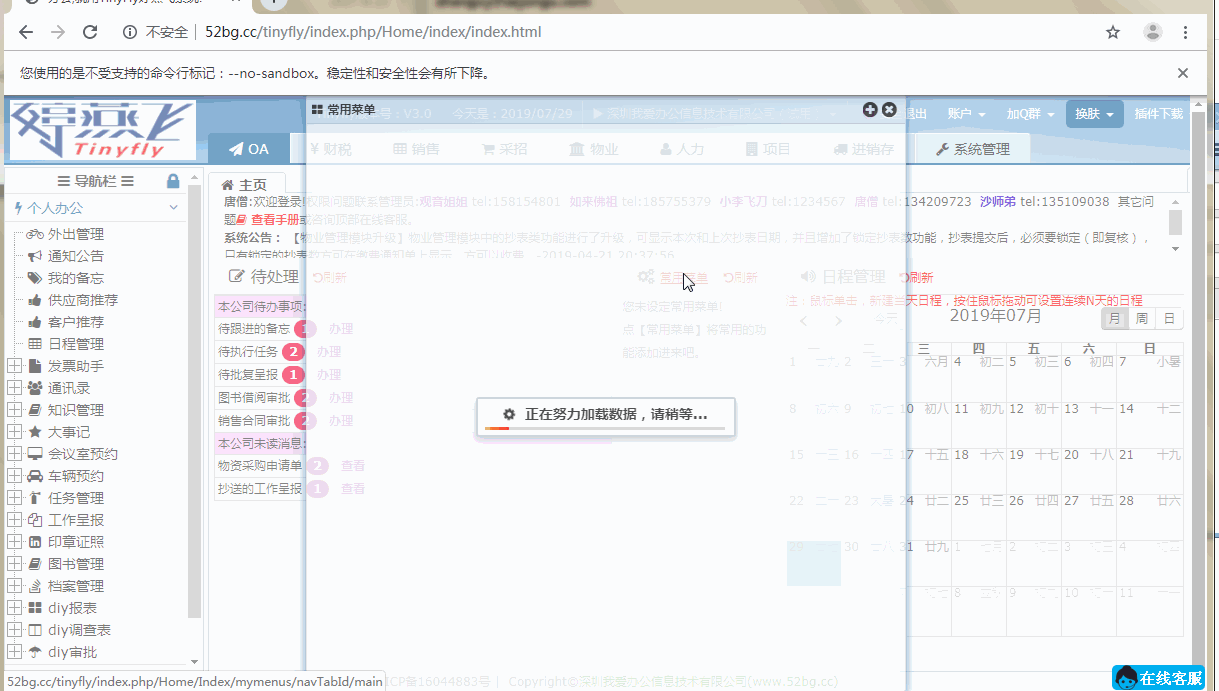新手入门之篇
一、婷燕飞TinyFly概述
婷燕飞TinyFly(以下简称tinyfly)是一款融合了OA与ERP为一体的SAAS协同办公系统。系统由深圳我爱办公信息技术有限公司运营管理。tinyfly的特点简单概括就是:OA与ERP二合一(功能强大)、基于云(安全稳定、免下载、免安装)、多端支持(PC+PAD+手机)、全周期覆盖(中小企业到集团型企业)、权限管理体系合理(注重细节、使用简单,内置常用角色)、可扩展性强(独创的自定义表单及流程,低代码)。
公司的使命是:赋能于企业,为企业提效率,降成本。tinyfly系统优点很多,在此不一一详述,使用过的用户,都反映很好,深受用户喜爱。用户可以先试用,再决定是否购买。
重要的事情说3遍:原myOA已不再更新!!原myOA已不再更新!!原myOA已不再更新!!
二、与myOA相比,tinyfly系统具有以下新特性:
1)系统底层进行了质的升级,更安全运行更快。
2)功能模块得到大幅扩充,可以说是分分钟碾压myOA,比如在个人办公这块,扩充了很多功能,尤其是自定义审批流程的上线,可以解决企业很多流程的问题,而且自定表单的方式是独具一格,属业界首创。公司原来存在于其它系统上的流程都可以转移到tinyfly中。另外,自定义表单可以与付款申请模块关联(即事前申请单与付款申请单关联)。
3)在合同管理模块,增加了合同申请审批功能,从合同的申请,审批,到合同用印,再到合同入库,收款/付款,开票(可导出文件至税控开票系统实现批量开票,开票信息可回写至tinyfly),全部在线完成,无缝集成,整个业务流程非常的清晰。
4)在附件预览这块,进行了大量的优化,一是上传附件可即时显示所传附件名称,不需要的可即时删除,二是office文档无须下载,可直接在线预览,手机端也同样支持在线预览。
5)权限管理这块,重新进行了规划,避免了myOA中复杂的权限管理,把通常人人都会用的功能,直接开放,使系统管理员在管理上更加从容轻松。
6)当一个人在多个公司中有待处理业务时,在任意一家公司的界面中都会有友好的提示您在其它公司是否有待办事项,一键直达,避免像myOA中不停的切换,做到从容不迫,游刃有余,这点对集团型企业更加适用,不再错过待办事项。
7)在邮件提醒这块,在合同申请审批,自定义申请审批等加入了邮件提醒功能,配合第6)和本步中的邮件提醒,不错过任何重要消息。
8)在报销模块中,增加了更多的新特性,例如,可以清理久悬单据(申请人提交后一直未进行处理的),这些单据有可能是死单,另外,可以在审核付款单时,会自动提示该经办人是否存在借款未归还的情况,直接点开查看借款清单,甚至可以顺手邮件催还,此外,报销单支持录入多笔明细(MYOA固定是最多5行),且能关联库存管理和项目管理,事前审批单,其中事前审批单可以多次关联,如不需要关联,可以点【不显示】。
9)增加了其它模块,如无合同销售模块,合同申请审批模块,在线考勤及请假管理模块,固定资产管理模块,项目管理模块,物业相关模块(物业出租、出售、物业管理及统计报表)等。
10)最后一点,tinyfly是收费系统,系统持续优化迭代,不断的精进之中,为付费客户提供最为贴心的服务。有关收费标准,见官网收费标准
三、myOA如何升级至tinyfly系统
随着tinyfly系统的不断的升级,而myOA已停止升级,未来myOA将会因功能不全而遭遇淘汰,届时想要迁移历史数据于tinyfly将会越来越难,直至因为系统差异太大而无法迁移,所以及时升级方为明智之举,跟随系统同步迈向成功的未来,但如果时间太久,要从myOA升级至tinyfly将会是越来越难,因为变化越来越大,升级的难度也会越来越大,这里的升级是指myOA的历史数据平滑过入到tinyfly。
如要升级,请在官网或在本面中联系客服,本公司提供合同和正规发票。有关收费标准,见官网收费标准。
四、新手入门注意
系统包括的功能模块比较多,本身也处于快速的迭代更新中,其中有些通用操作的套路,请知晓:
1)系统中的所有功能都能使用吗?。有人问,这个系统功能挺多的,很兴奋,就问这些模块我们可以不可以用,现在在此统一回复:只要您的公司能使用这个系统,就可以使用所有的功能模块,不受模块限制。因为我司只按公司数来收取每年固定的一笔系统使用费,付费后,您的公司可以不受时间,地点和用户数来使用tinyfly系统,这也是我们对客户服务承诺的应有之意,客户利益最大化也是我们乐于看到的美事。
2)新手如何驾驭系统。初次看到这个系统,有人就会问,妈呀,请问我要从哪里入手呀,公司第一次启用这个系统的话,一定要先由系统管理员设置【系统管理】模块下的各个参数,不要急于先去使用前面的业务模块,当然有些模块是可以直接使用的,尤其是OA模块下面的众多小模块,但是大部分的模块还是要共享【系统管理】模块里的信息,如用户信息,部门信息,在设置【系统管理】模块时,只有系统管理员角色的人才可以设置(默认谁安装本系统,谁为系统管理员),其他人无权设置,如要设置,请联系主页中注明的系统管理员把系统管理员角色赋予给你即可。另外,在设置【系统管理】模块时,遵从从上往下的顺序来设置,遇到不需要设置的地方可以跳过,例如,职位设置,如果我不想搞那么复杂,我就干脆不设置也是可以的。
以下是系统模块的菜单(红框内):
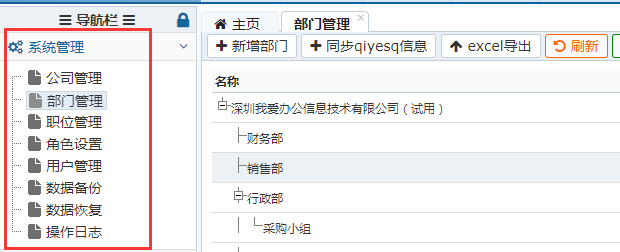
针对系统管理员,我们提供系统管理员驾驭系统篇这篇文章,教您如何初始化系统
3)然后具体到一个业务模块,又该怎么用呢。很简单,也是从上到下来使用,大家可以发现,每个模块都基本上有基础设置菜单,这就是为什么这个东西老是出现在每个模块的最前面,因为我们的系统是面向广大用户使用的,不是定制化系统,通过基础设置将通用化系统转化为接近于定制化的系统,所以需要通过这个基础设置来配置该模块的运行参数,否则系统可能根本无法运行。虽然我们尽最大努力偿试提供默认初始参数,但有些参数还必须企业自己来设置,比如,供应商合同模块,合同的分类,合同编号规则,这些参数是没法提供默认的,需要企业自己手动设置。
4)注意弹框的右上角。在操作系统过程中,会出现大量的弹出框(如下图所示),大家注意到没,弹框的右上角是有最小化、最大化和关闭三个按钮的,有时在右下角有关闭按钮,因此,在操作时,要关闭的,点关闭按钮即可,切记不要点浏览器的页签关闭按钮,这样会把整个系统都关闭了,得重新登录,比较影响工作。因此这点也是要格外注意。
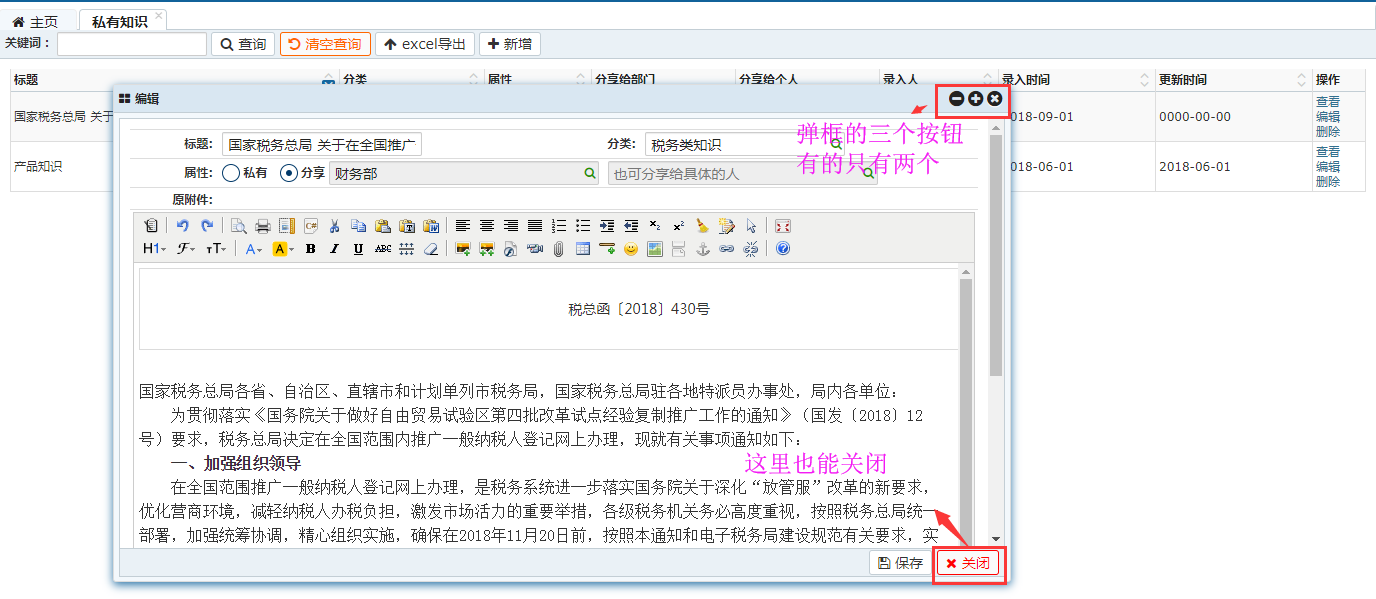
5)注意绿色的放大镜按钮。系统中会大量引用部门、用户信息,让经办人从中选择,那么系统均会显示一个放大镜按钮(如上图的分享后面就是这种情况),如果文本框是灰色的,表明这个只能选择,不允许手动录入,这里你就要点放大镜按钮去选择,别傻傻的去录,还说怎么录不了啊,对此,我们也是无语。反过来,如果不是灰色的,那就是说系统也同时允许你手工录入,也可以选择,但我们强烈建议你优先使用选择,无选项时,才手工录入,这个在付款申请单界面中选择收款人时就是这种情况(如下图所示):
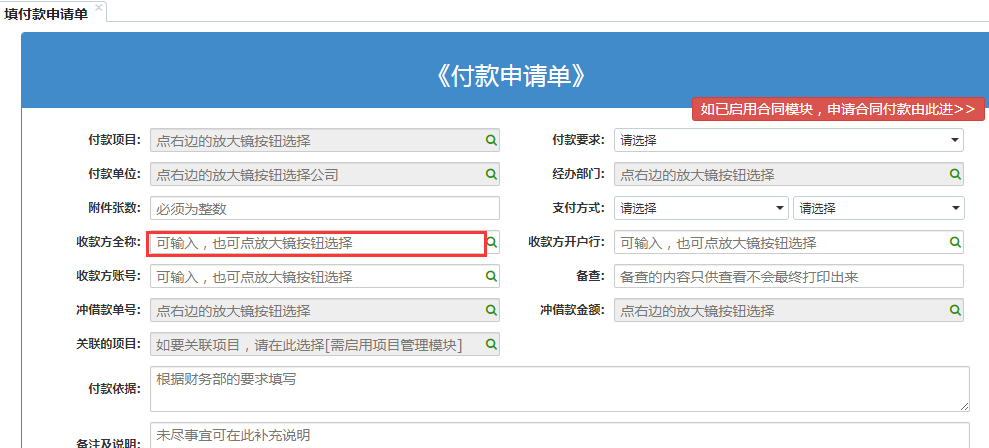
6)关于警示框。系统对录入的数据有时根据需要会进行检验,尤其是有些必须要录的,你没有录,点提交,会出现红色警示框,那么我再次录入数据后,发现还是存在警示框,怎么办,这个其实没有影响,只要你真的录入了数据,就不用管它,如下图所示:(如果你是处女座,实在受不了,也有办法,鼠标再点一下那个文本框就会消失警示框)
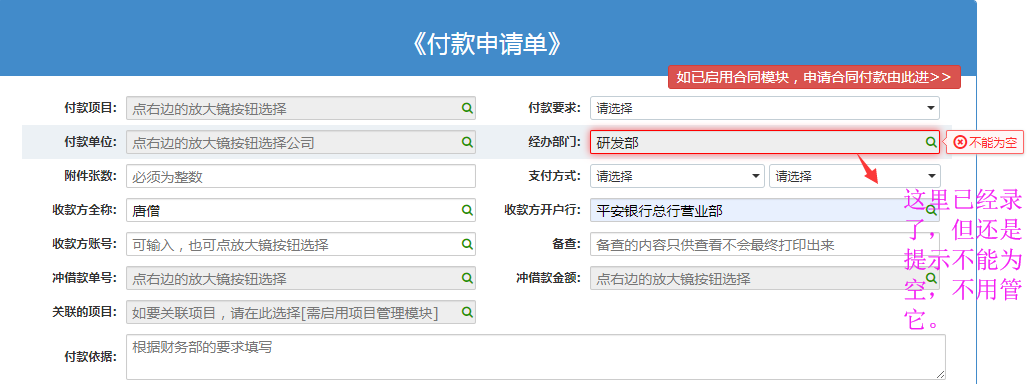
7)关于审批流程的定义。系统几乎把所有的审批流程都集中到一个模块来定义,系统功能模块多,使用流程的地方也多,那么为了方便共享数据,系统把所有的流程都统一放在【审批流程管理】模块中,每个流程的定义遵循三步曲(当然实际上第2步可能设置一次就OK了),如下图所示:有关它的使用方法,见这个模块的教程,所以也不要重复问这个问题啦。
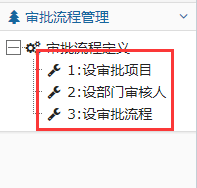
8)如何设置常用菜单。设置常用菜单可以将您常用的功能放在主页上,访问更加便捷。系统允许设置的常用菜单个数不应超过15个,请看如下动画